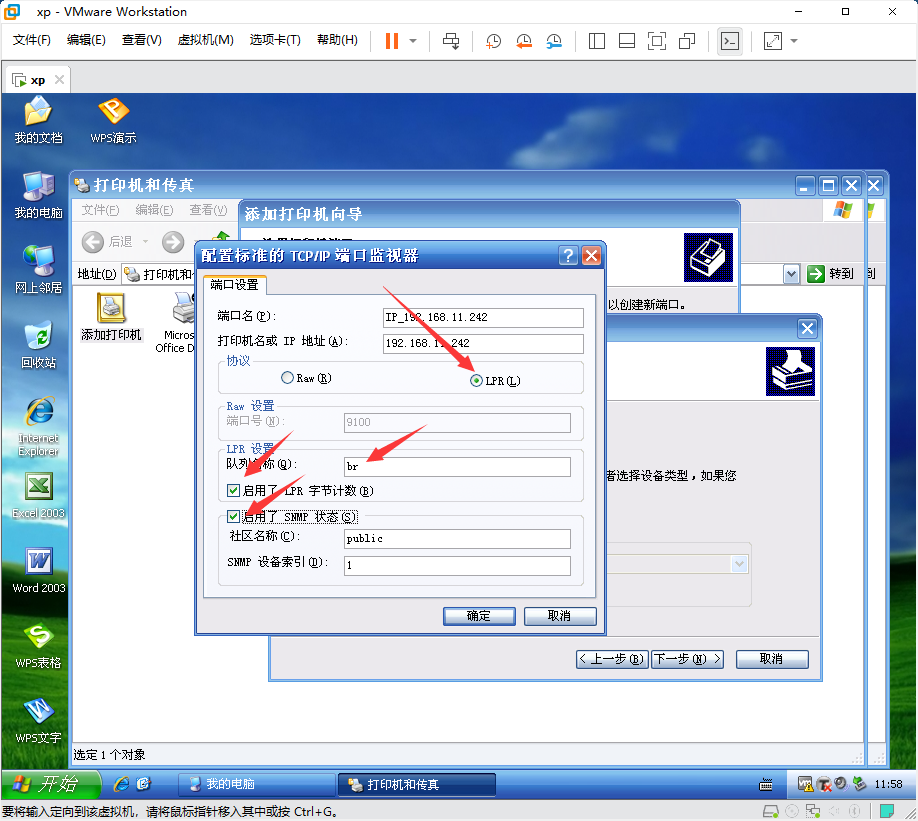为了在Windows 7上共享打印机,并在Windows 10上通过LPD协议连接到共享的打印机,请按以下步骤操作:
在Windows 7上共享打印机:
-
点击开始按钮,打开“设备和打印机”。
-
找到已经连接的打印机,右键点击打印机,选择“打印机属性”。
-
在“打印机属性”窗口中,点击“共享”选项卡。
-
选择中“共享此打印机”复选框,然后在“共享名称”文档中输入共享名称“br”,点击“确定”按钮。
-
完成此步骤后,你已经成功共享了打印机。
在 Windows 7 上启动使用 LPD 服务:
-
点击开始按钮,打开“控制面板”。
-
选择“程序和功能”。
-
点击“打开或关闭Windows功能”。
-
在“Windows功能”窗口中找到并展开“打印和文档服务”。
-
选择中“LPD 打印服务”复选框,然后点击“确定”按钮。
-
系统会安装LPD服务,完成后可能需要重新启动计算机。
在 Windows 10 上启动使用 LPD 服务:
-
点击开始按钮,打开“控制面板”。
-
选择“程序和功能”。
-
点击“打开或关闭Windows功能”。
-
在“Windows功能”窗口中找到并展开“打印和文档服务”。
-
选择中“LPD 打印服务”复选框,然后点击“确定”按钮。
-
系统会安装LPD服务,完成后不需要重新启动计算机。
在 Windows 10 上通过 LPD 协议连接共享的打印机:
-
点击开始按钮,打开“设置”。
-
选择“设备”。
-
在“设备”窗口中,点击“打印机和扫描仪”。
-
点击“添加打印机或扫描仪”按钮,然后点击下方的“我所需要的打印机不在列表中”。
-
在弹出的“添加打印机”窗口中,选择“添加本地或网络打印机,使用手动设置”,然后点击“下一步”按钮。
-
选择“创建新端口”,然后从下拉菜单中选择“LPR端口”,点击“下一步”按钮。
-
在“添加LPR 兼容打印机”窗口中,输入以下信息:
-
“名称或地址”:输入Windows 7计算机的IP地址或主机名称。
-
“队列”:输入共享打印机的名称,即”br”。
然后点下一步
-
-
根 据打印机型号安装驱动
完成以上
截止20230507网友汇报的情况和个人总结的已知坑和注意点如下:
- 共享名不允许有空格
- HP打印机需要尝试更换驱动解决,比如主机改成通用驱动,共享的机器换纯驱动
- 装了打印机厂家自带附带软件,如一些状态监视工具的打印机驱动,如果打印不正常,请删除用纯驱动
- XP方案或有些不认lpd端口的设备,如lbp2900+等,问题由厂家自带的打印状态监视工具引起,连接方式可如下图XP方案
- 用WinxShell开发的AppStore应用商店已经上架打印机维护辅助工具,如图,可给win7/win10一键开启lpd功能,或“修复”smb策略(强烈不建议)下载和介绍见贴子:http://bbs.wuyou.net/forum.php?mod=viewthread&tid=429328
- 增加xp时代常用的通用方案
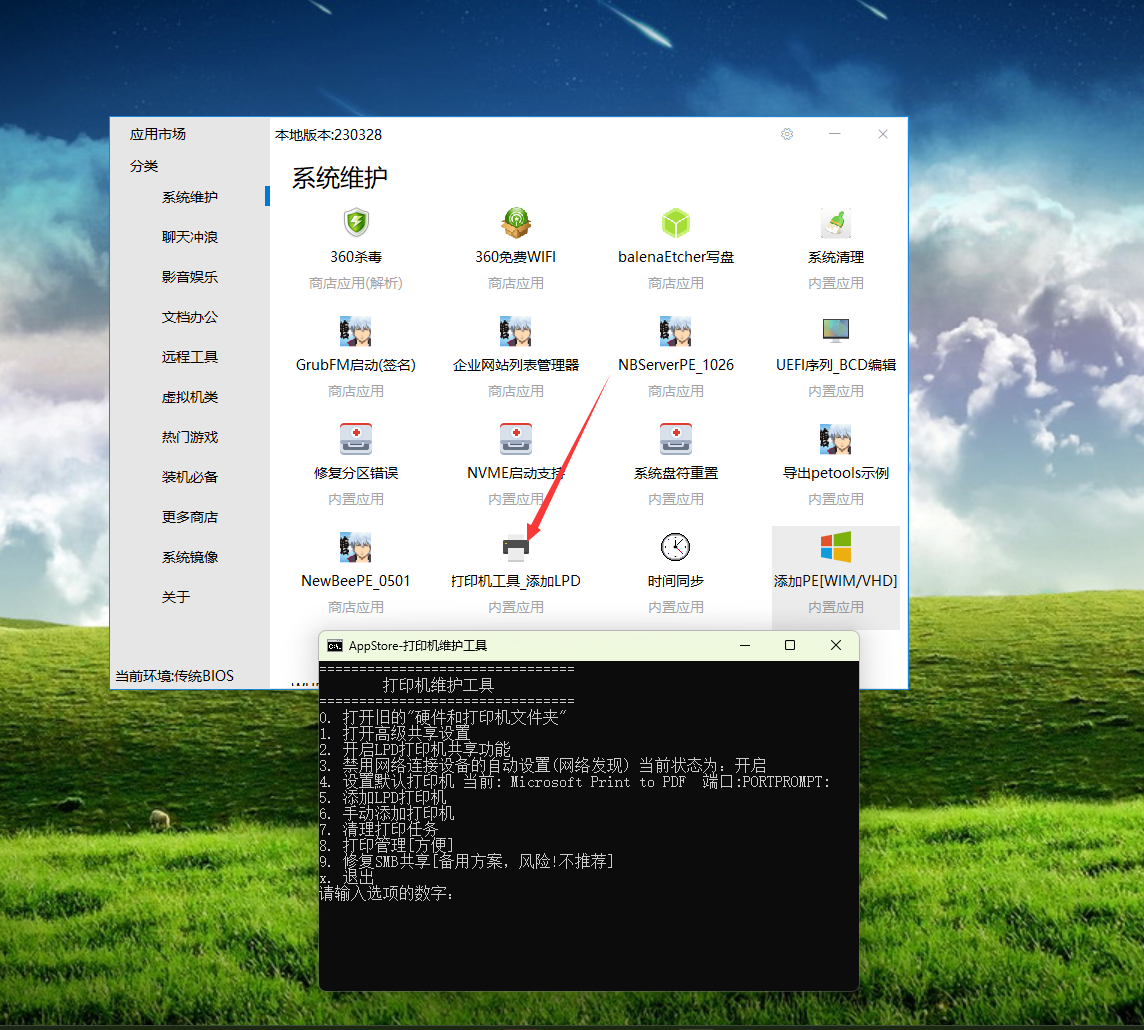
- XP的LPR方案
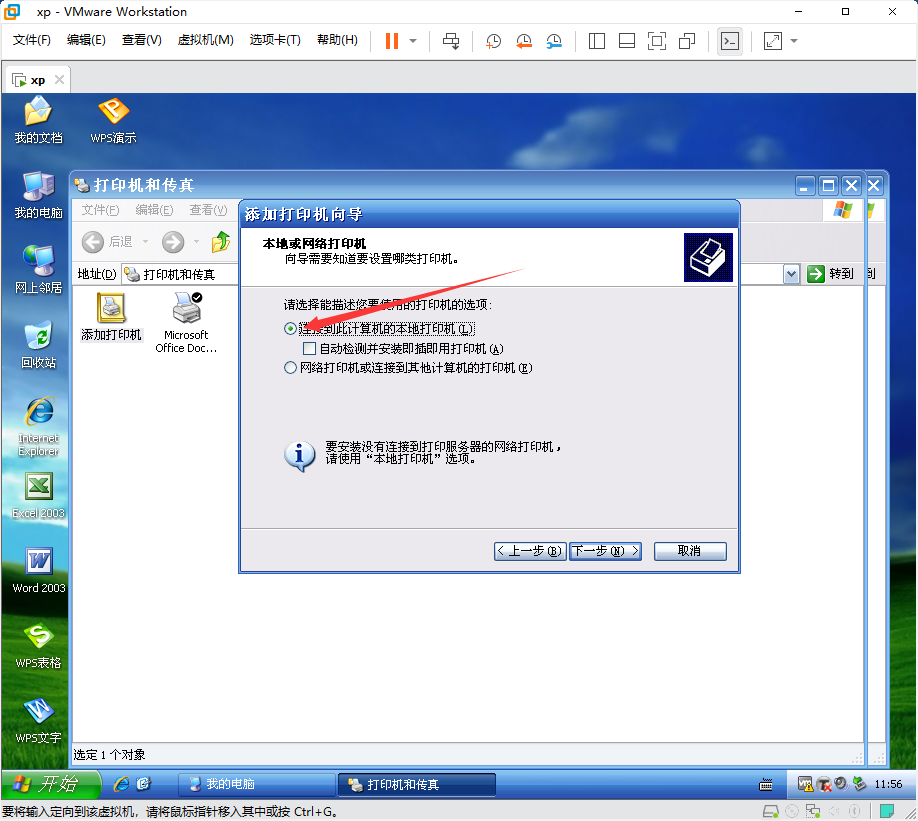
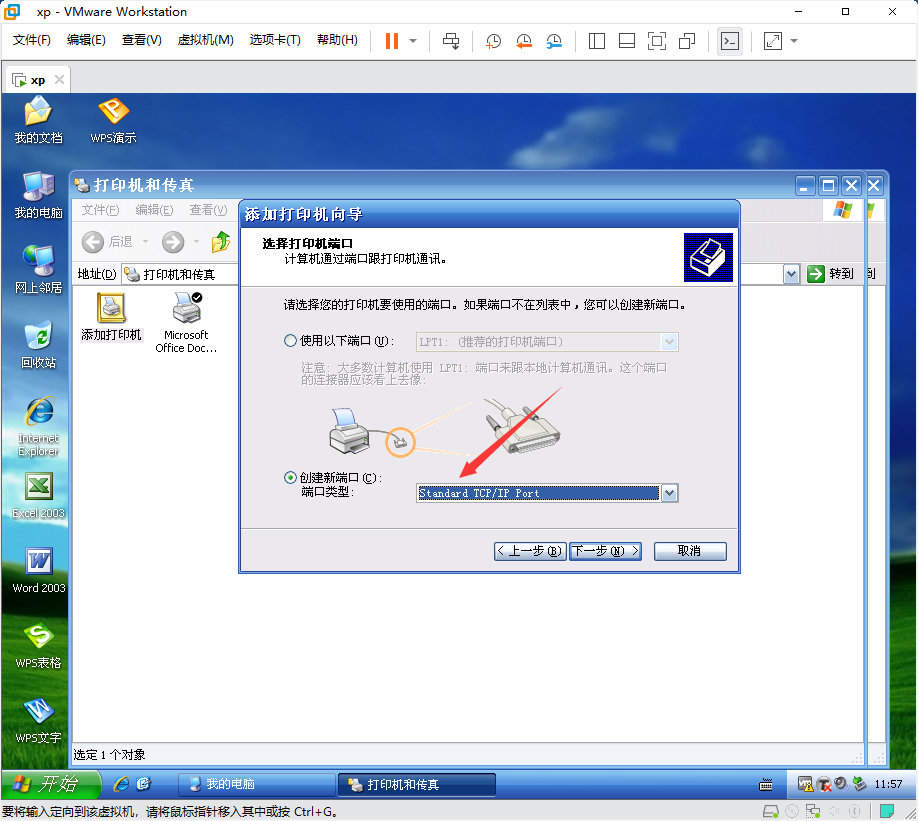
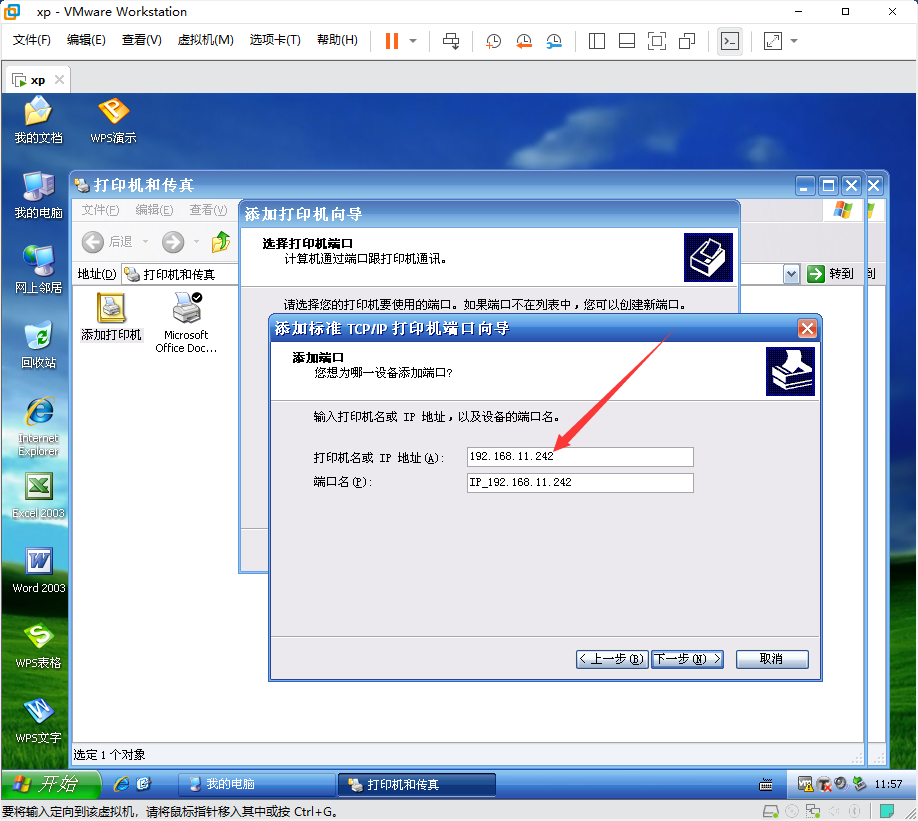
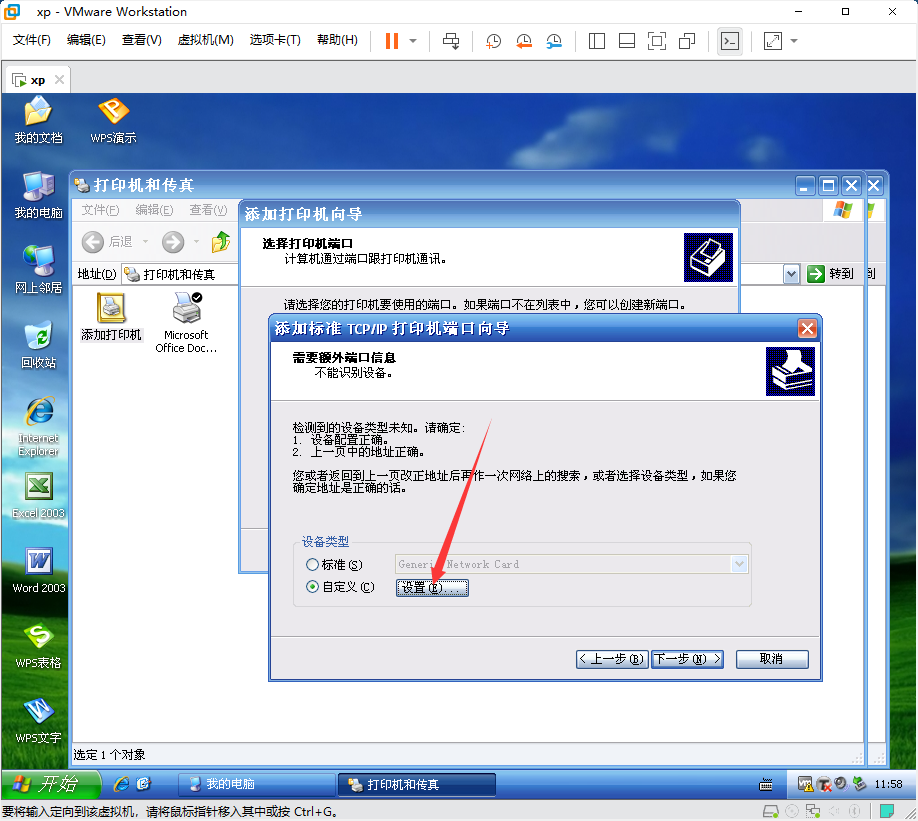
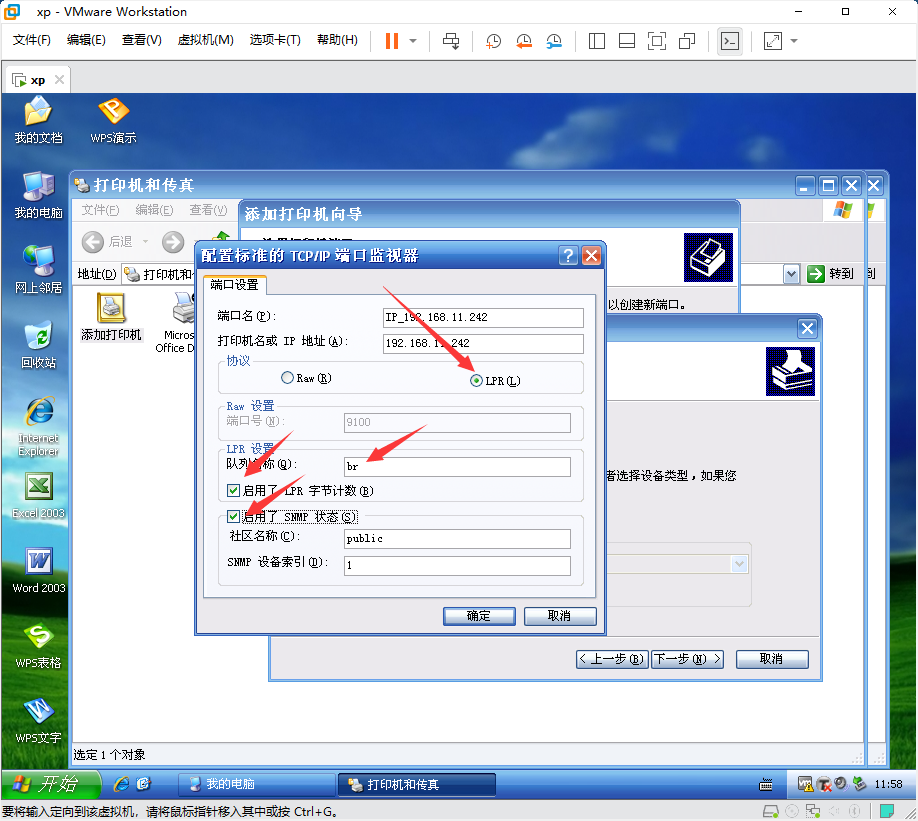
通用方案
添加打印机,选择“手动设置添加本地打印机或网络打印机”
创建新端口-local port,端口名称输入ip和共享名: ipbr
安装驱动程序。完成